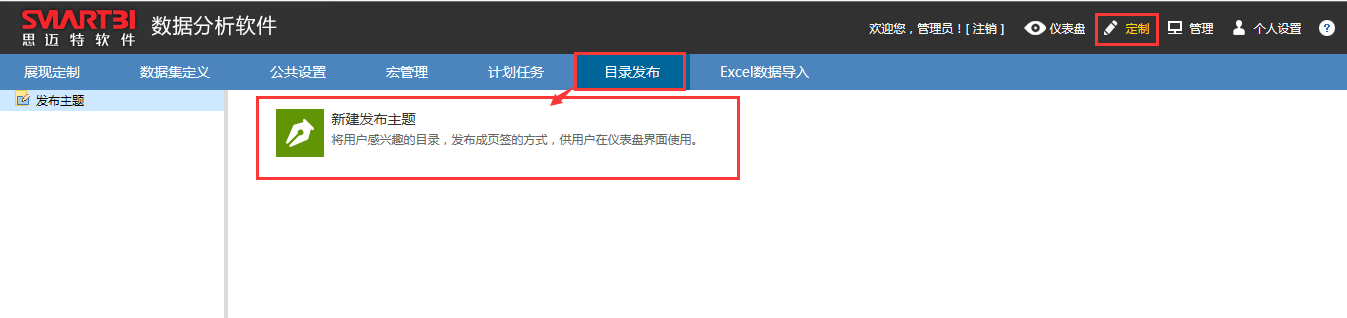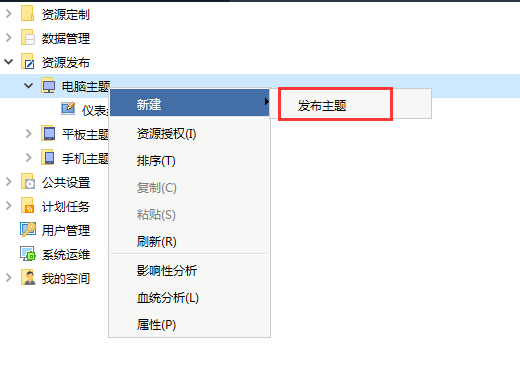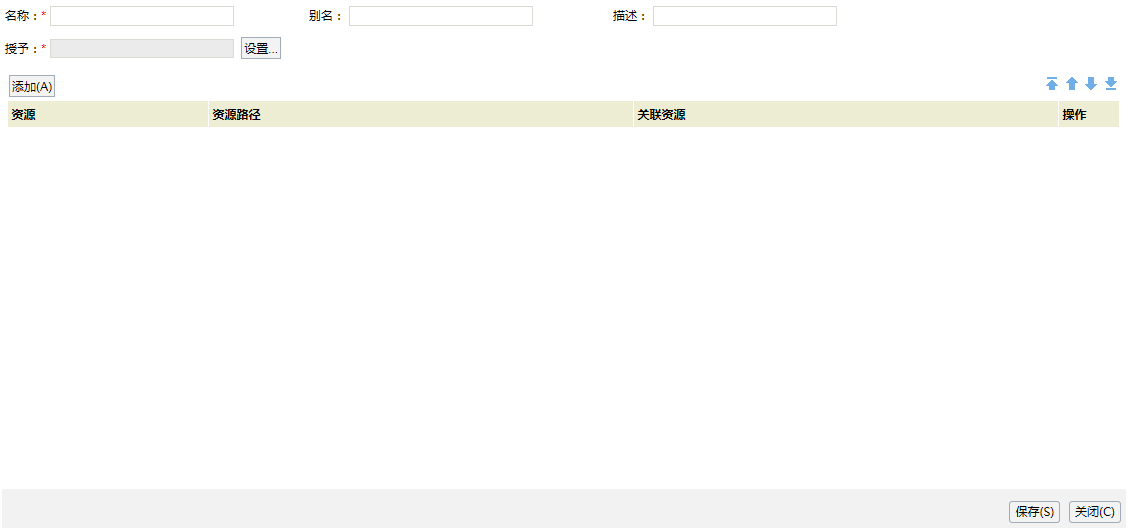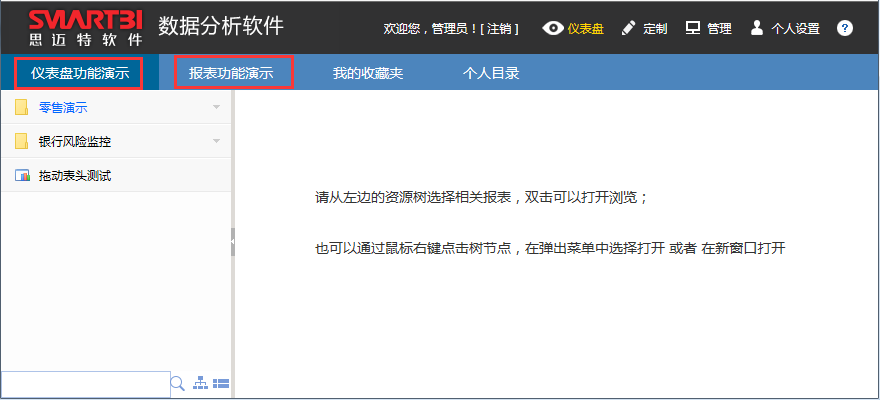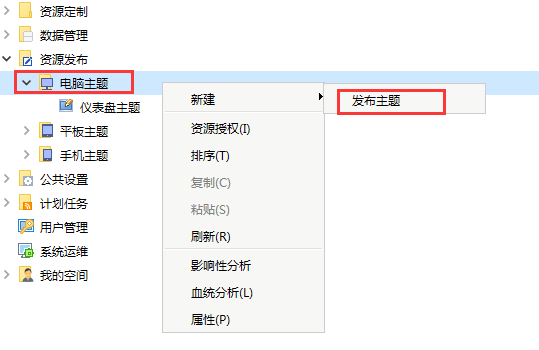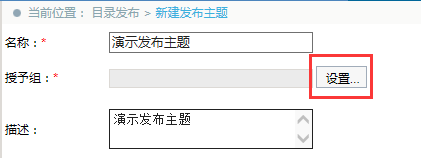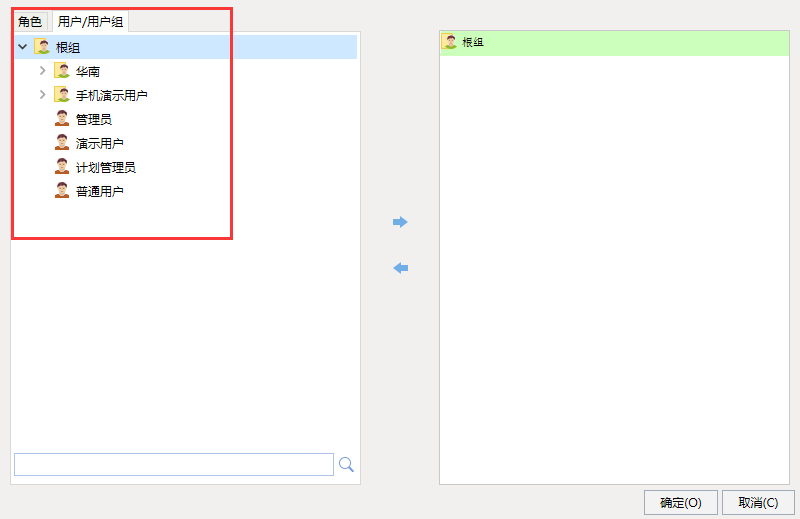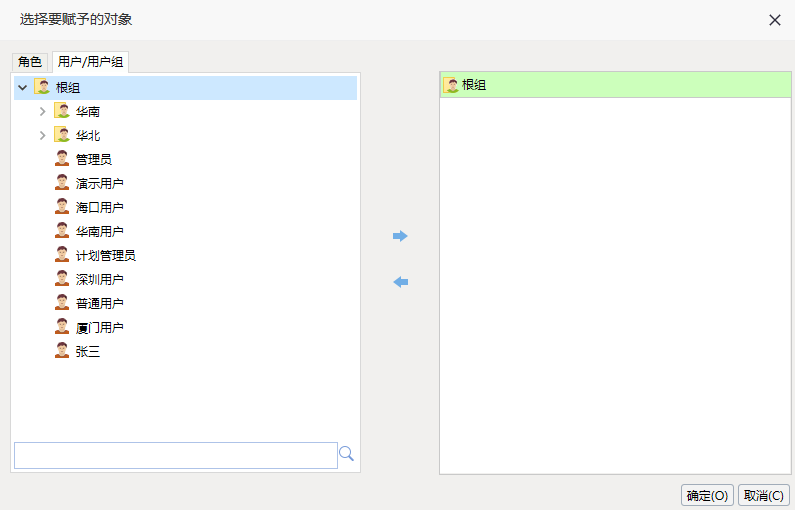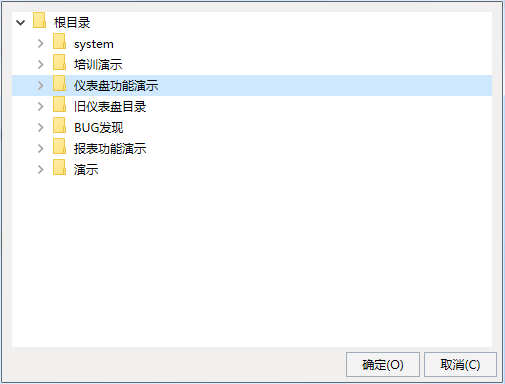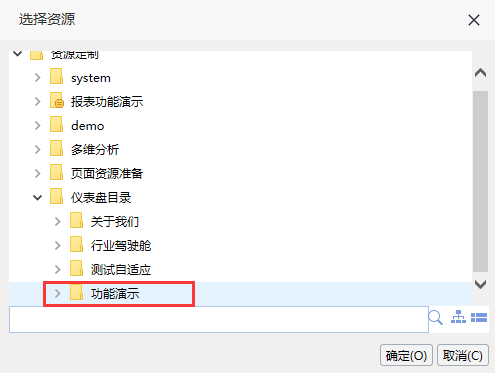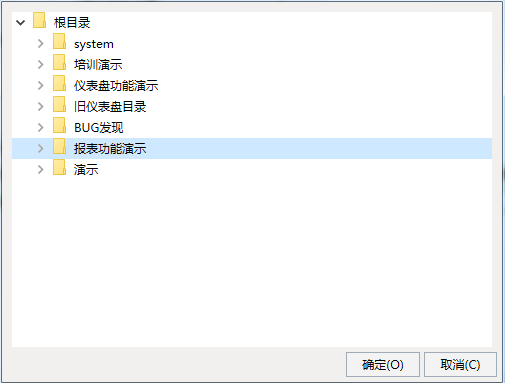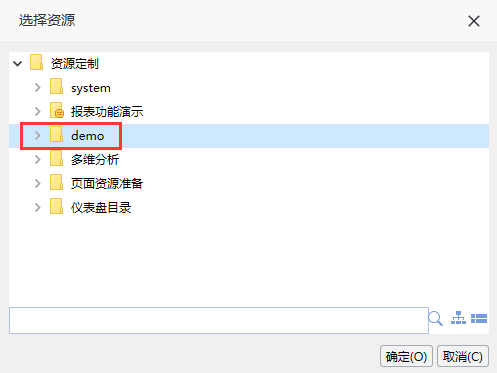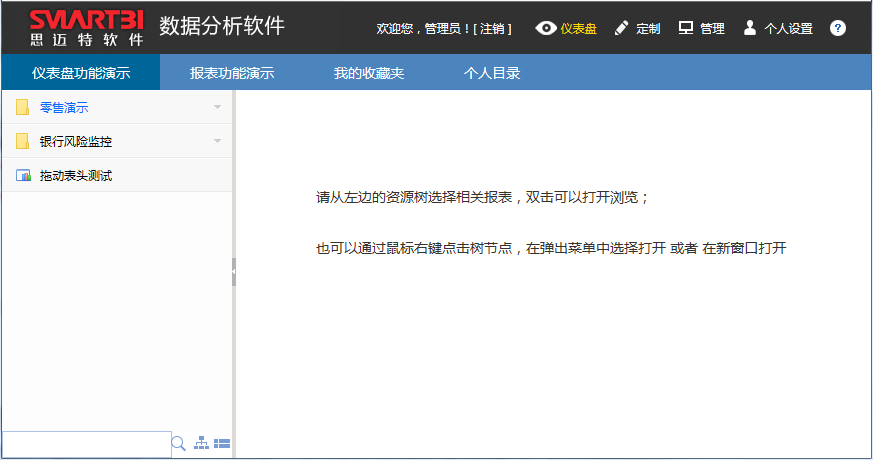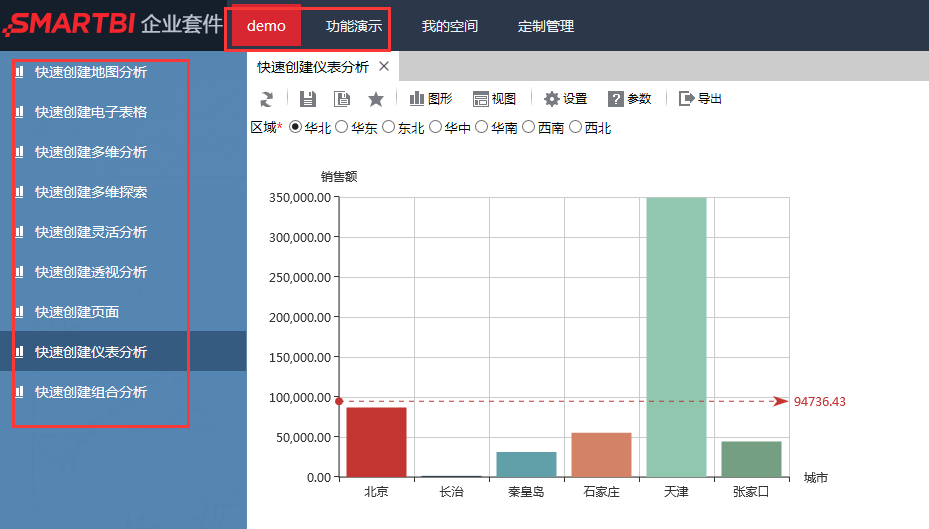1、操作入口
功能入口:进入 定制: 定制管理 > 目录发布 资源发布,点击“新建发布主题”快捷方式,新建发布主题,如下图:
操作界面:
2、发布步骤
本例中发布资源定制下的"demo目录"及“功能演示”目录,展现效果如下:
2、发布步骤
2.1选择发布主题
本例中发布展现定制下的“仪表盘功能演示”目录及“报表功能演示”目录,最终进入仪表盘,展现效果如下:资源发布包含电脑主题、平板主题和手机主题,本例我们选择电脑主题来创建。如下图,新建一个电脑发布主题。
2.1主题信息设置
主题信息是指发布主题的必要基础信息,包含主题名称、主题授予的组、主题描述
(1)填写主题名称和主题描述
(2)点击“授予组”的设置按钮
(3)在弹出的角色/用户组/用户选择窗口中,选择根组。则根组及其子组下的用户进入仪表盘,可以查看到本例中发布的目录。
用户选择窗口中,选择根组。则根组及其子组下的用户可以查看到本例中发布的目录。
2.2添加发布目录
添加发布目录,可以在发布主题中添加多个目录,则仪表盘界面可以浏览多个目录。添加发布目录,可以在发布主题中添加多个目录,则浏览界面可以浏览多个目录。也可以添加单个资源。
(1)点击“添加”按钮
(2)在弹出的目录选择窗口中,选择“根目录”-“仪表盘功能演示”。将“仪表盘功能演示”添加到发布主题中在弹出的目录选择窗口中,选择”功能演示”。将“功能演示”添加到发布主题中
如下:
(3)点击添加按钮,在弹出的目录选择窗口中,选择“报表功能演示”目录。将“报表功能演示“目录添加到发布主题中。点击添加按钮,在弹出的目录选择窗口中,选择“demo”目录。将“demo“目录添加到发布主题中。
如下:
调整顺序:
(4)点击保存,即发布主题
浏览仪表盘
报表浏览
在"目录发布资源发布"中建立了发布主题,将目录发布到仪表盘中,在仪表盘模块进行浏览。进入仪表盘界面,进行页面浏览的操作如下:
(1)单击功能页签栏上的 仪表盘,进入仪表盘。
(2)在仪表盘的页签栏中选择 "报表功能演示"或者"仪表盘功能演示",即可浏览"报表功能演示"及"仪表盘功能演示"目录下的报表资源。
仪表盘浏览详细信息请参见:仪表盘浏览 中建立了发布主题,将资源发布后,即可进行浏览。
仪表盘浏览详细信息请参见:报表浏览 章节。